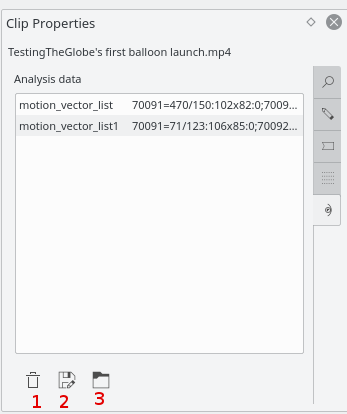Kdenlive/Manual/Effects/Slør og gem/Automatisk maskering
Automatisk maskering
Denne effekt kan bruges til at maskere ansigter. Den bruger estimation af bevægelse til at følge personer og maskere ansigter. Det er NLT-filteret autotrack_rectangle
Demo
Hvordan man anvender Automatisk maskering
Se videoen herunder om, hvordan man bruger denne effekt. Bemærk: Effekten er ikke 100% pålidelig.
Følg bevægelse
Effekten Følg bevægelse kan også bruges til at følge et objekts bevægelse og senere bruge det som keyframes til en effekt eller overgang.
For at bruge denne funktion skal du først føje det klip du vil analysere til tidslinjen og så tilføje effekten Automatisk maskering til den - figur 1.
For at bruge denne funktion skal du først føje det klip du vil analysere til tidslinjen og så tilføje effekten Automatisk maskering til den - figur 1.
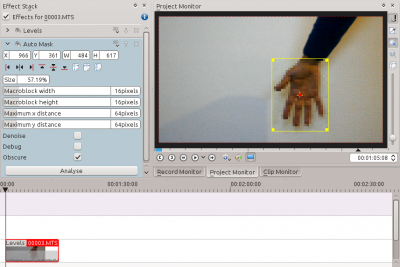
Gå til det første frame, hvor dit objekt kan ses og justér den gule firkant, sådan at den omgiver objektet som med hånden i figur 1.
Klik så på knappen i effektens tilvalg. Dette vil starte en analyse af klippet (du kan følge, hvor langt den er nået i projekttræsvisningen).
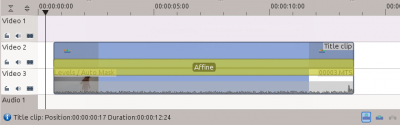
Når opgaven er afsluttet gemmes data til at følge bevægelsen i klipegenskaberne. For at bruge disse data kan du for eksempel tilføje et titelklip og en affin overgang over det klip, du lige analyserede som i skærmbilledet i figur 2.
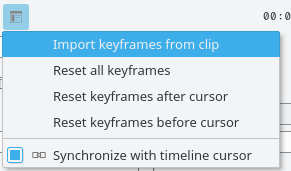
Næste skridt er at importere bevægelsesdata ind i overgangen. Det før du ved først at vælge det klip, du har analyseret og så vælge overgangen med <keycap>Ctrl</keykap>-tasten holdt nede, sådan at begge emner vælges. Derefter går du til overgangens tilvalgsmenu ![]() og vælger . Du kan nu fjerner effekten "Automatisk maskering" fra klippet i tidslinjen og afspille projektet for at se dit titelklip følge objektet.
og vælger . Du kan nu fjerner effekten "Automatisk maskering" fra klippet i tidslinjen og afspille projektet for at se dit titelklip følge objektet.
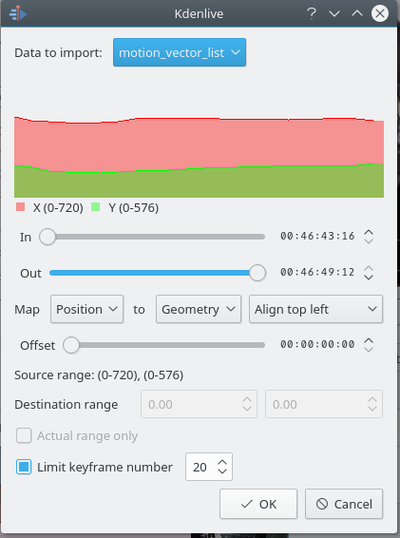
Hvis du markerer afkrydsningsfeltet "Limit keyframes number" i dialogen "Import Keyframes" (figur 4), så vil Kdenlive kun importere hver n'te frame (hvor n er tallet i kombinationsfeltet). Dette er en nyttig funktion, hvis du vil redigere de keyframes manuelt, som blev importeret, for du kan derved begrænse antallet af frames, som du skal redigere manuelt. Hvis dette afkrydsningsfelt ikke er markeret, så importeres der en keyframe for hvert frame i kildeklippet.
Slet data til at følge bevægelse
Data til at følge bevægelse gemmes i klipegenskaberne. Du kan se disse data i klipegenskabernes faneblad Analyse - figur 5. Slet data ved hjælp af knap 1.
The motion tracking data is saved with the clip properties. You can view this data from the clip properties Analysis tab - Figure 5. Delete the data using button 1